
Содержание
Когда вы выиграете крайний срок, ваша настольная издательская программа должна работать максимально эффективно. Создание главных страниц на ранних этапах проекта InDesign может сэкономить время на вашей задаче. Главные страницы - это просто то, что предлагает ваше имя - это страницы с элементами, заданными для последующих страниц. Читайте дальше, чтобы узнать, как создать мастер-страницу с InDesign.
направления
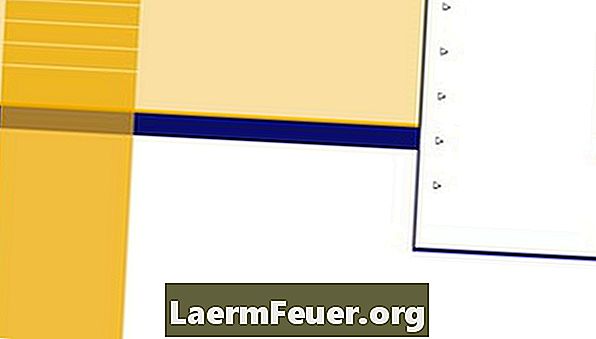
-
Откройте панель меню «Страницы» и выберите «Новый мастер».
-
Заполните параметры: префикс, имя, «На основе мастера» (для ссылки на другую страницу, уже существующую с похожими элементами) и количество страниц, которые вы хотите создать.
-
Вы увидите букву, соответствующую главной странице, в верхней части страницы. Вы можете иметь несколько страниц документа, созданных из разных главных страниц.
Начиная с нуля
-
Сделайте первую страницу. Многие дизайнеры делают это, сначала помещая все элементы на свои места. Может быть полезно подумать о любом элементе, который можно использовать со временем. Кроме того, легче удалить элемент, чем искать его, когда он вам нужен. Затем вы можете превратить эту проецируемую страницу в свою «главную» страницу и работать с этой страницей каждый день и для каждого проекта, где эти элементы необходимы.
-
В палитре Страницы убедитесь, что выбрана страница, которую вы хотите превратить в главную страницу, и просто перетащите ее в область выше и переименуйте ее. Другой вариант - выбрать страницу и выбрать «Сохранить как мастер» в меню, а затем переименовать ее.
-
Вы также можете создать главную страницу «дочь» из главной «родительской» страницы. Это называется каскадом. По сути, главная страница может иметь атрибуты главной страницы «родитель», при этом никто не может вводить и изменять отдельные элементы, которые должны имитировать другую страницу. Выберите свою главную «дочернюю» страницу в палитре «Страницы» и выберите «Основные параметры для XX» (в XX введите имя своей главной страницы). Затем выберите свою главную страницу «родитель», нажав «На основе мастер». Теперь, когда вы вносите изменения в «родительскую» главную страницу, «дочерняя» главная страница также будет отражать это изменение.
С прогнозируемой страницы
чаевые
- Смотрите это на практике. Иногда это помогает увидеть главную страницу, используемую, чтобы доказать, что это экономит время. Чтобы посмотреть видео на главных страницах, перейдите в Adobe. Более объяснительные видео можно найти в Линде.